本文将重点介绍 PHP 开发环境的搭建,采用的组合为 Zend Server+Zend Studio,当然,PHP
开发环境的最佳组合应该是 Apache+PHP+MySQL,但是本文为方便,采用 Zend Server+Zend
Studio 的组合方式,该组合方式实质上仍然是 Apache+PHP+MySQL 的组合,只不过精简了许
多配置。该组合中,Zend Server 将成为 PHP 的解析服务器,Zend Studio 将作为 PHP 的开
发环境。相对于其他编辑器来说,Zend Studio 作为 Eclipse 的延伸版本,其编辑功能更加
强大,也更加直观。下面逐步介绍 PHP 开发环境的搭建。
首先下载 Zend Server 和 Zend Studio,笔者最终的下载链接为:
Zend Server:
http://downloads.zend.com/zendserver/preview-php5.4/ZendServer-php-5.4.0-5.6.0-
Windows_x86.exe
Zend Studio:
http://downloads.zend.com/studio-eclipse/9.0.2/ZendStudio-without-JRE-9.0.2.msi
有效的 License 信息如下:
Your Zend Server 5 registration information is:
Zend Server Version: 5
Order number: TRIAL-8107-15
License key: 905A601VUK1850C4A420C10622387FA8
Valid until: 05 May 2012
We recommend that you save this information for future reference.
如果此链接不能下载,请按照 Step1 至 Step4 指示操作,并下载上述软件。如果能下载,直
接进入 Step5.
Step1.打开 http://www.zend.com/en/downloads/,打开之后显示的页面如图 1-1 所示,页
面中所有红色标记的为笔者自己标注。红色方框文字为步骤 1 和步骤 2 的两个区域为主要操
作集中的区域。一下步骤将参照此图解进行。
�
图 1-1 示意图
Step2.在图 1-1 中,单击【步骤 1】指示区域中的 Download 按钮,然后跳转到
另一个页面,在此页面中找到图 1-2 指示的区,注意图 1-2 中实际上存在四个标
签,分别为 Linux、Windows、Mac OS X、IBM i,但是我们的平台为 Windows,
所以选择 Windows,然后在红色方框指示的区域,点击【(EXE)58.26MB】超链
接,进入下载页面,当然,这里可以选择上边两个,但是我选择第三个,因为第
三个可以支持 PHP5.4,而第一个最高支持 PHP5.2,第二个最高支持 PHP5.3,为
了方便学习,选择第三个,可以体验 PHP 的最新版本所增加的功能;
图 1-2 Zend Server 下载页面
Step3.点击超链接以后,会提示登录,因为此软件收费,所以需要注册,并且试用期仅仅一
个月,当然试用期满以后可以再想办法嘛,毕竟是学习,不是真的对外开放网站;新页面截
图如图 1-3.此处输入帐号【LOG IN】,如果没有帐号,先注册一个【REGISTER】,注册完成
以后,用帐号登录即可;登录成功以后,跳转到下载页面如图 1-4
�
图 1-3 登录
图 1-4 下载开始页面
如果由于网络的原因,下载未开始,此时可以店家图 1-4 上边【Click here to …】的一行
文字,手动开始下载,此时请勿关闭下载页面,因为 Zend Server 的正常试用(注意是试用)
需要在官网生成 Lisence 信息,同样点击图 1-4 中的蓝色按钮【GENERATE A TRIAL LICENSE】,
然后会生成一个详细的试用用户信息,如图 1-5 所示:
记录下这些信息,在安装完成 Zend Server 之后会用到;
图 1-5 详细的 License 信息
Step4.下载 Zend Studio,即图 1-1 中红色方框【步骤 2】中所指示区域,点击蓝色按钮
【Download】进入下载界面,如图 1-6 所示:
�
图 1-7 Zend Studio 下载
此时点击红色方框中【(Windows MSI)188.25MB】超链接,进入下载界面,如果此前未登录,
会提示需要登录,输入帐号登录(此帐号和下载 Zend Server 的帐号可以是同一账号,也可
以不同,当然只有无聊的人才会在同一网站注册 n 个帐号 o(∩_∩)o 哈哈),登录成功以后,
即可开始下载;请耐心等待下载完成;
总结:笔者的最终下载连接如下,
Zend Server:
http://downloads.zend.com/zendserver/preview-php5.4/ZendServer-php-5.4.0-5.6.0-
Windows_x86.exe
Zend Studio:
http://downloads.zend.com/studio-eclipse/9.0.2/ZendStudio-without-JRE-9.0.2.msi
Step5.Zend Server 和 Zend Studio 下载完成以后,首先安装 Zend Server 软件,安装的时
候如果出现多选择的,全部选择,如果出现弹窗,一律选择是,直到安装结束。此时输入
http://localhost : 10081/ZendServer/ 如 果 提 示 内 部 错 误 , 一 般 是 因 为 安 装 目 录 下
path\Zend\ZendServer\etc\ZendEnablerConf.xml 文件错误导致(注:上述路径中 path 是
实 际 安 装 路 径 , 如 笔 者 的 为 C:\Program Files, 那 么 上 述 路 径 应 该 为 C:\Program
Files\Zend\ZendServer\etc\ZendEnablerConf.xml,找到此文件,用记事本打开,将第一
行改成注意上述符号均为英文半角符
号。此时尝试浏览器打开 http://localhost:10081/ZendServer/,第一次打开,需要输入
之前得到的 License 信息,接下来需要设置密码,此密码用于后续登录管理服务器。
Step6.安装 Zend Studio,如果有选项,全部选择一路确定即可完成安装。至此,整个环境
搭建完毕。
Step7.如何使用此环境呢?完成 Step6 以后,在 Zend 安装目录下(笔者机子上 C:\Program
Files\Zend\Apache\htdocs\目录下新建文件夹 test,在 test 目录下新建文本文档,并将
�
文件名字完全更名为 index.php,并用记事本打开,复制粘贴红色字体内容到该文件中,保
存退出:
打开浏览器,输入以下网址:http://localhost/test,然后如果显示了图 1-7 所示,表明
服务器搭建完成且正确。
图 1-7 测试结果
至此本地 PHP 服务器及开发环境已经搭建完毕,本地服务器可以对本机所在局域网中为其他
所有的主机提供 www 服务,需要说明的是,上边提到过的..\htdocs\目录是本 www 服务器的
根目录,此目录是本地服务器提供 www 服务的根目录,默认情况下,从任何主机访问本服务
器,假设本地主机的 ip 地址为 122.204.63.33,那么从局域网任何主机上打开浏览器输入
http://122.204.62.33/回车之后即可查看本地主机上提供的 www 服务,实际上打开浏览器
输入上述地址之后,本地主机将会打开..\htdocs\目录,读取其中 index.php 文件,并将此
文件解析成 html 文件(一般服务器默认配置可以读取目录并显示,此时如果 index.php 文件
不存在,将仅仅显示该目录下的子目录和文件),传递给客户端(客户端是局域网中打开浏
览器并输入 http://122.204.62.33/回车的任意主机)。所以,此目录下的任意目录默认情
况下都可通过上述方式访问,如可通过 http://122.204.62.33/test 访问 test 目录,该目
录下存在 index.php 文件,所以,实际打开的是 index.php 文件,如果没有,则读取目录并
显示。当然,最最根本的,图 1-7 其实是 PHP 中一个用来显示 PHP 服务器环境信息的函数
phpinfo()的输出结果。也即 index.php 中的 phpinfo()函数输出了上述结果。
接下来,打开 Zend Studio,它会提示是试用,点击继续试用该软件。并且 Zend Studio 会
�
自动搜索本地主机上的 Zend Server,找到之后,新建的 PHP Project 将会自动定位到 Zend
安装目录下 htdocs 目录,假设新建工程名字为 one,那么该工程默认会添加 index.php 文
件,编辑该文件并保存,即可通过本地浏览器打开 http://localhost/one 来访问该 PHP 网
站工程了。
�

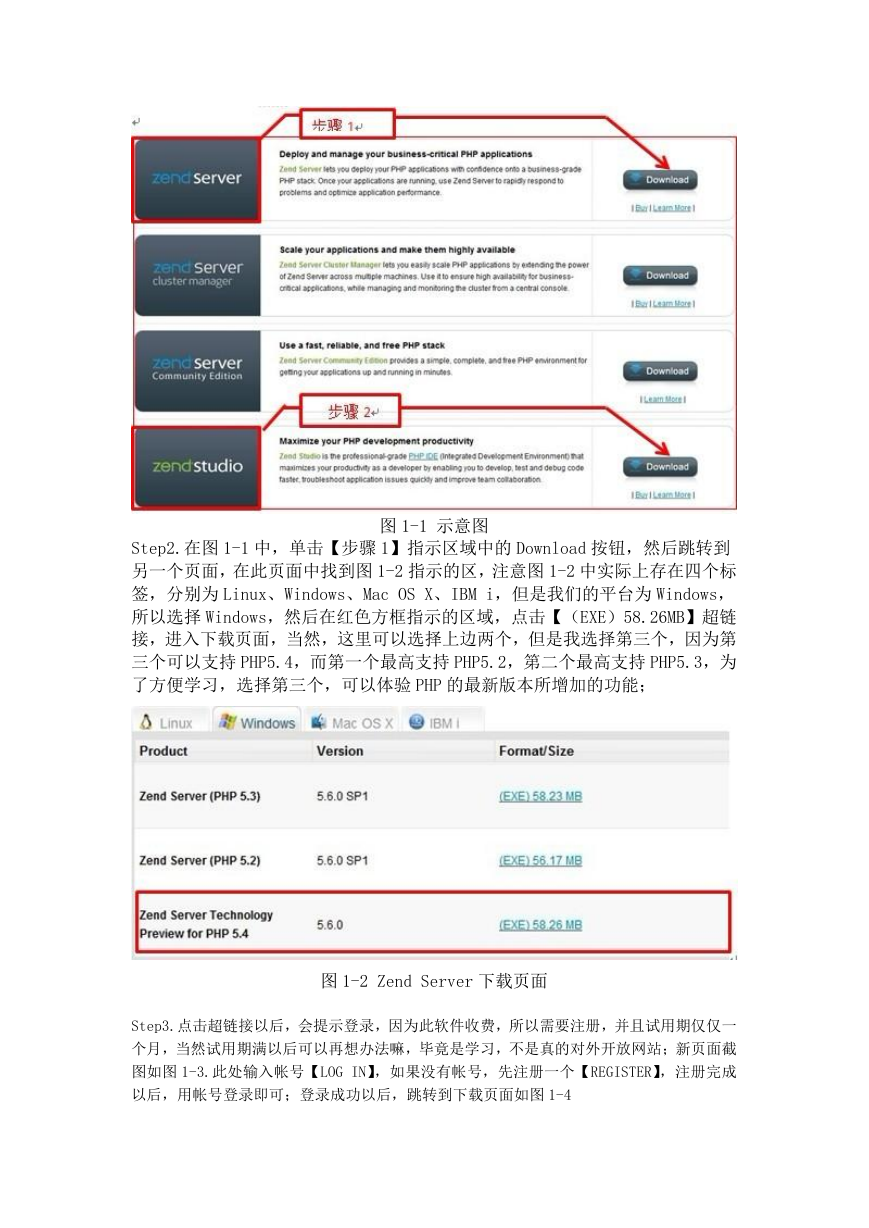
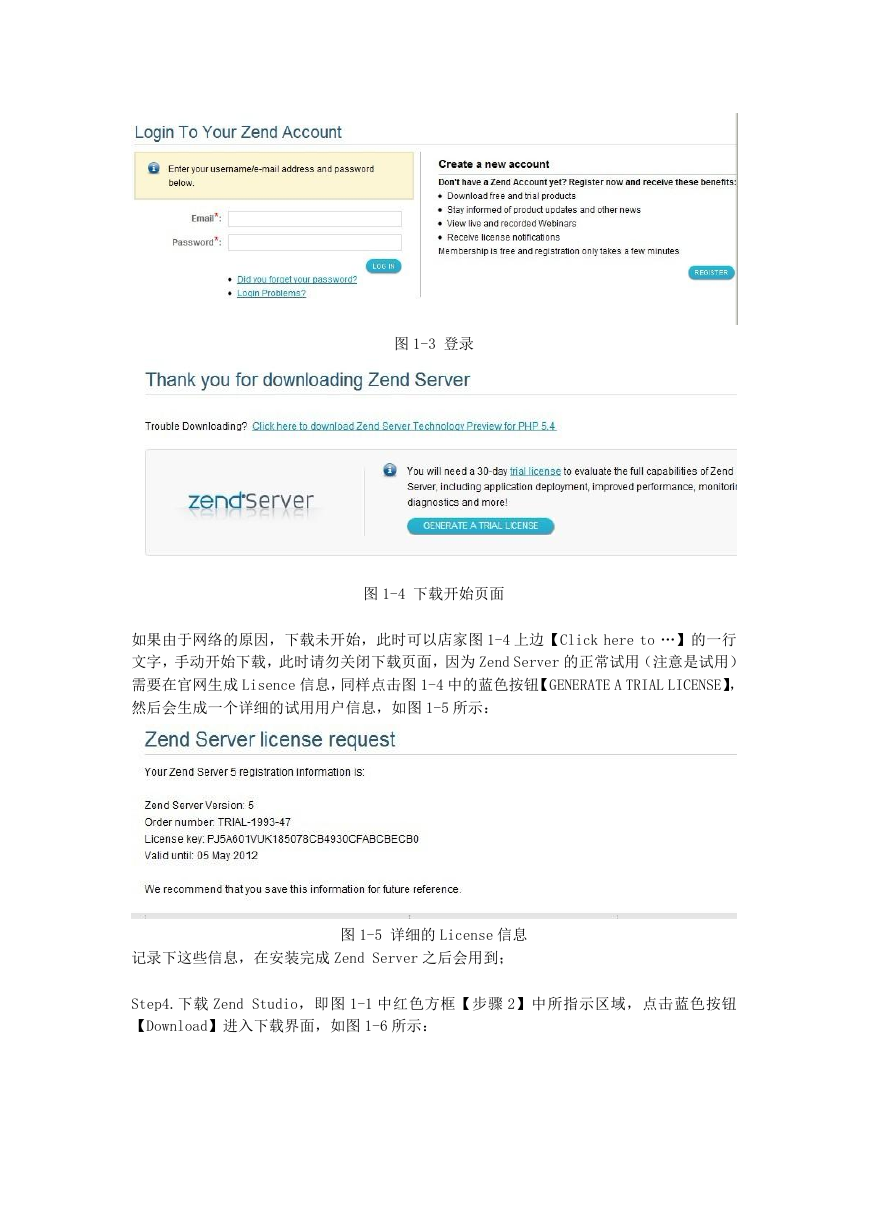
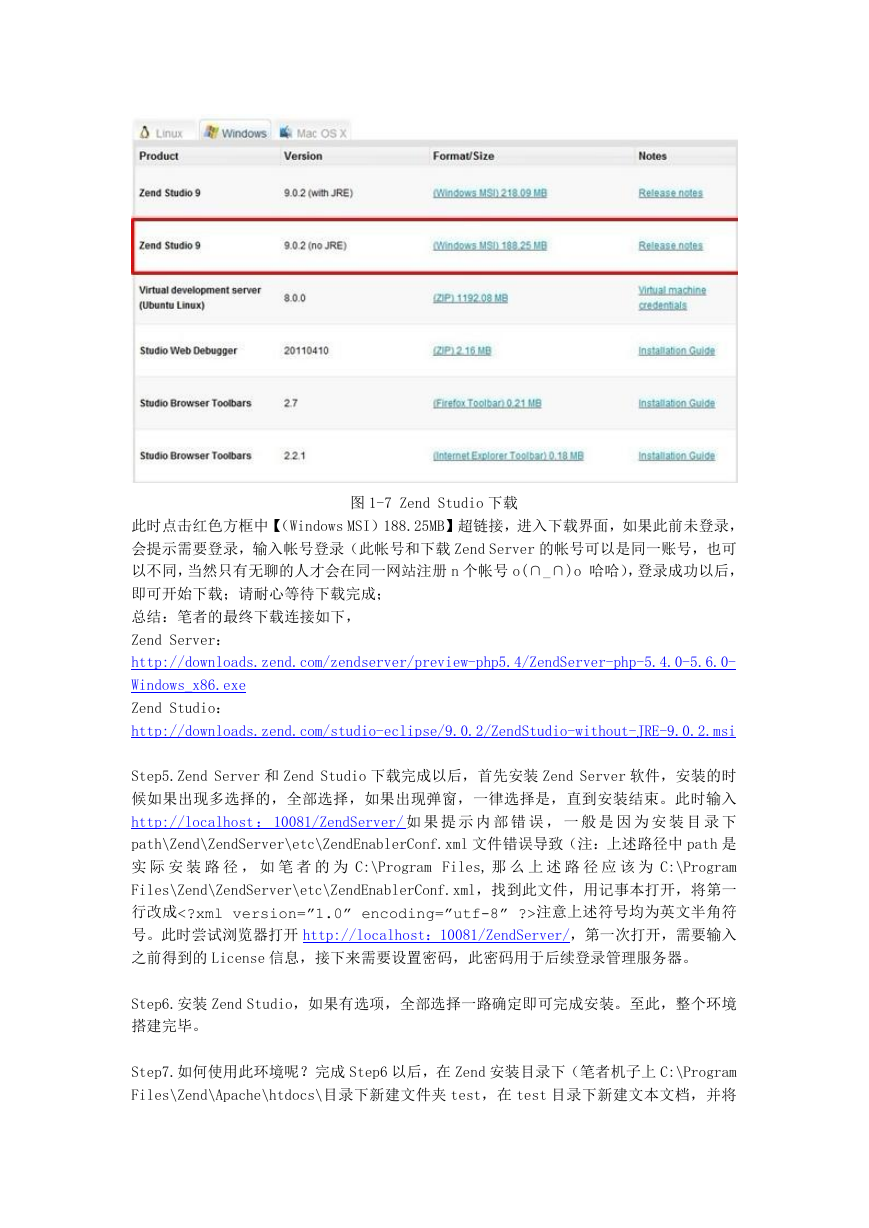

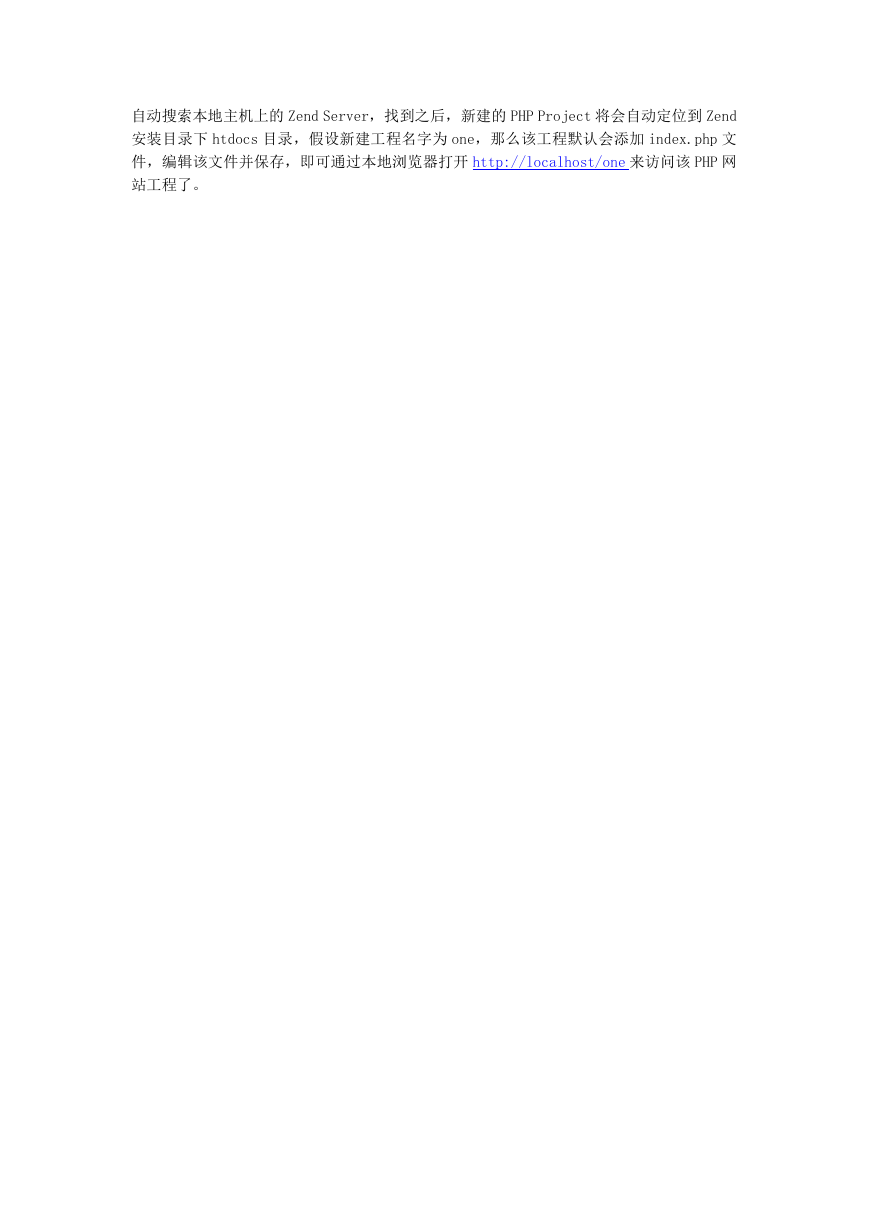

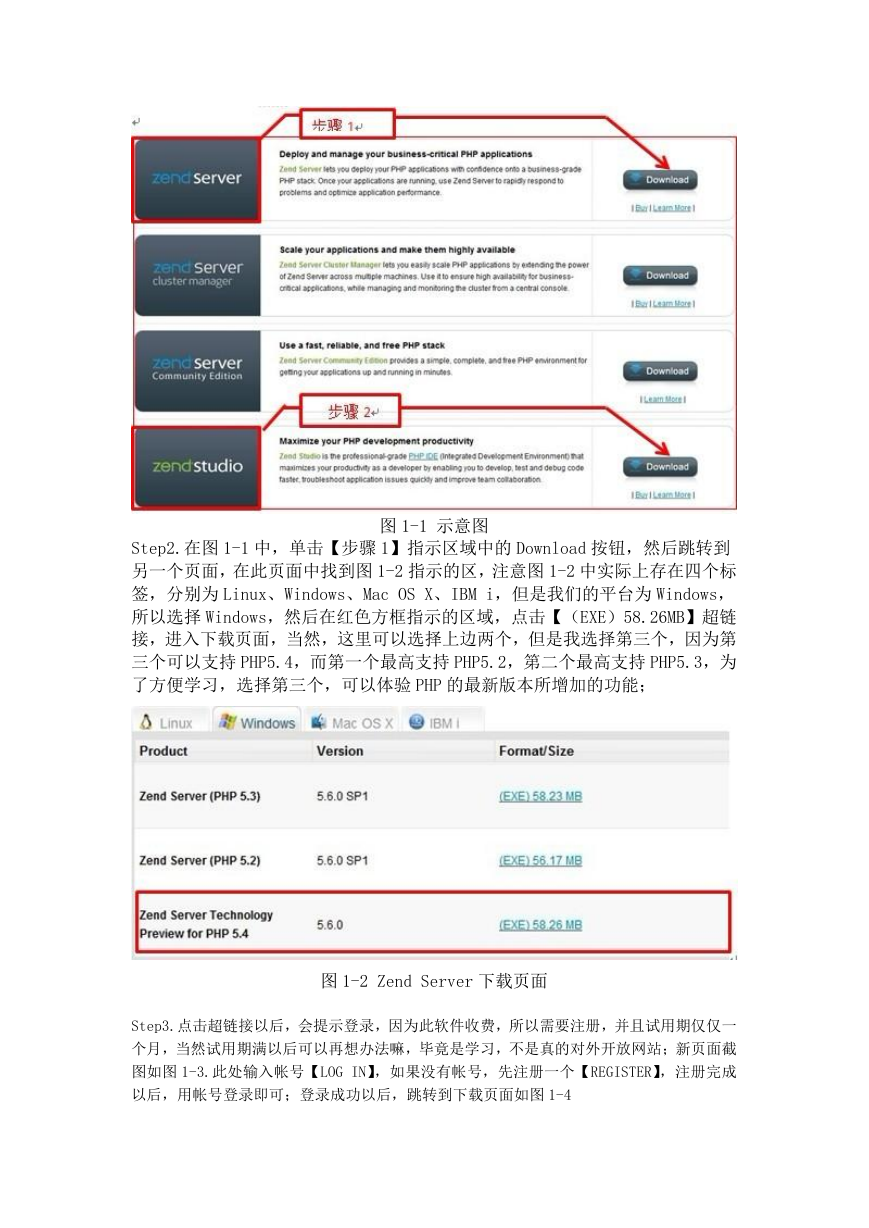
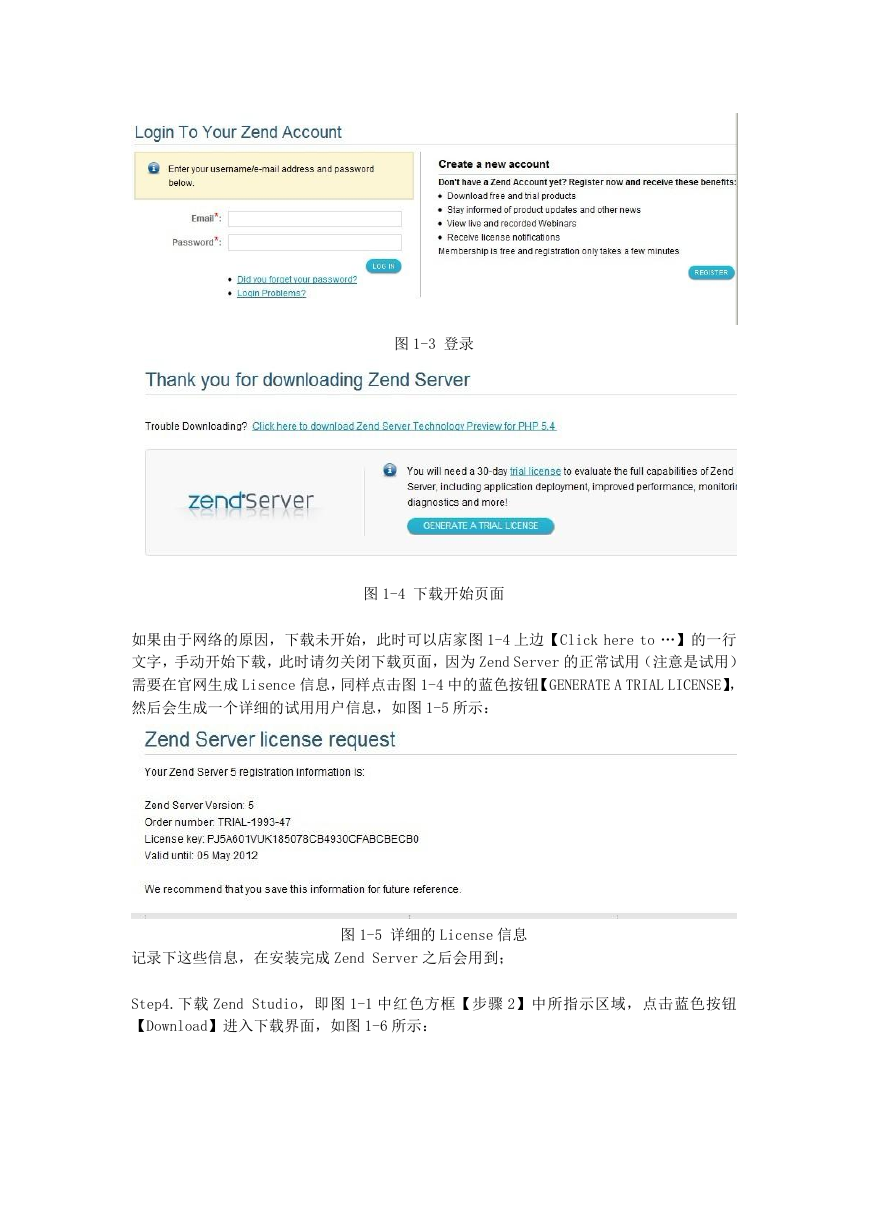
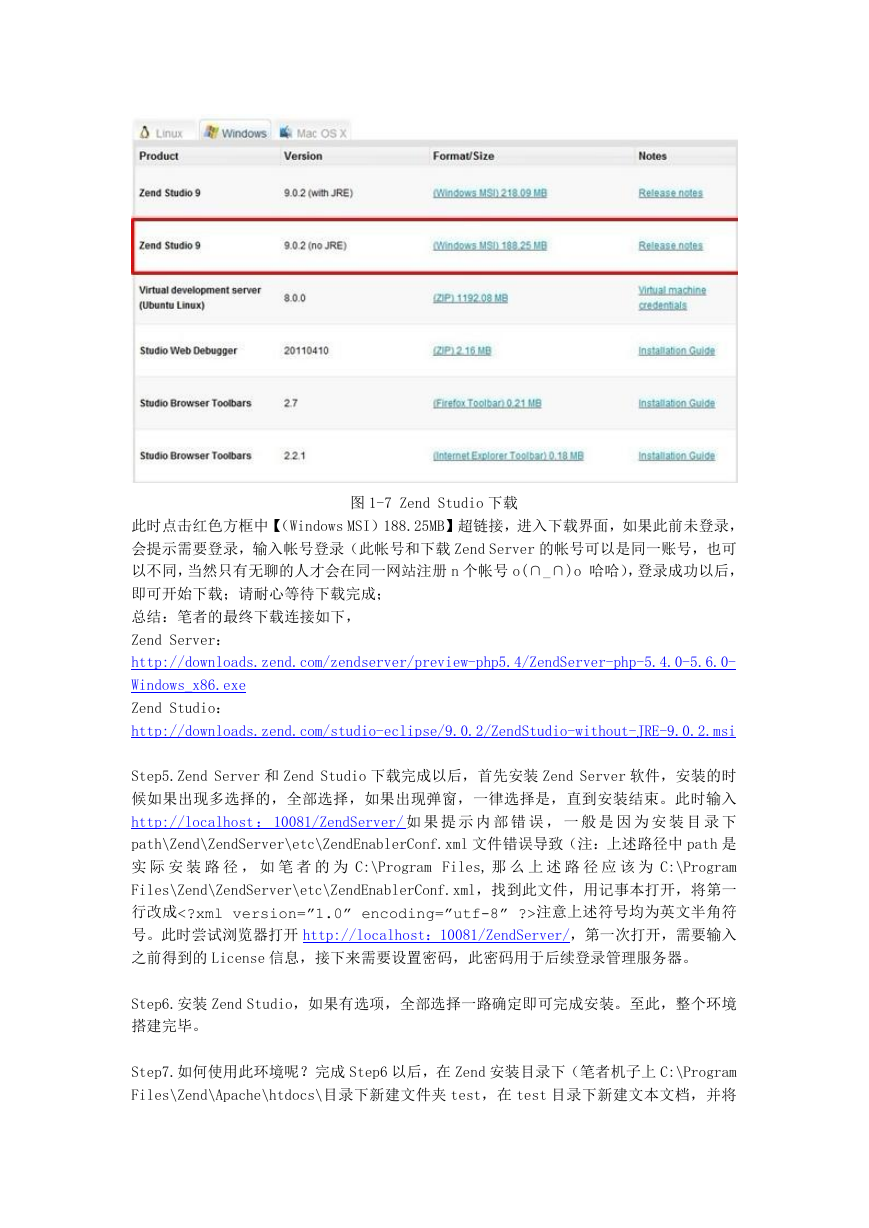

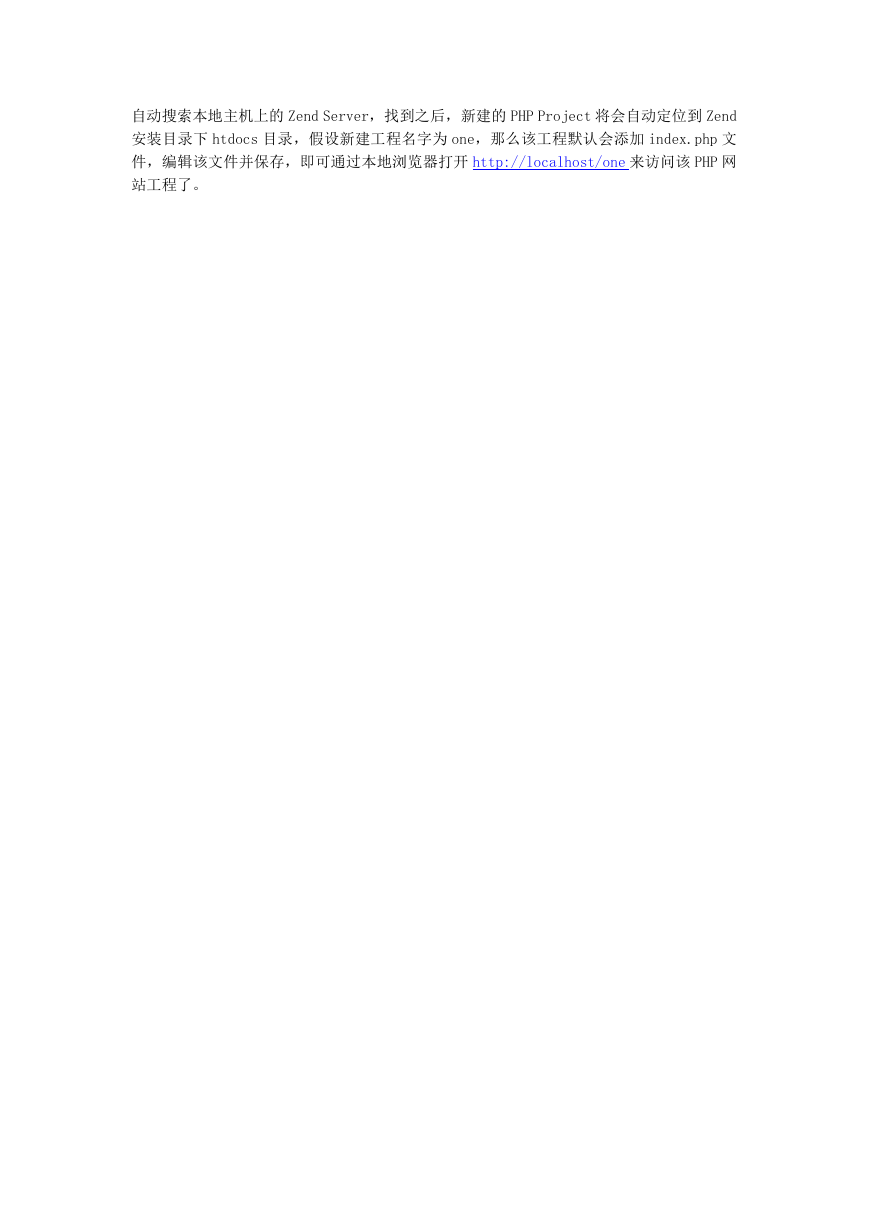
 2023年江西萍乡中考道德与法治真题及答案.doc
2023年江西萍乡中考道德与法治真题及答案.doc 2012年重庆南川中考生物真题及答案.doc
2012年重庆南川中考生物真题及答案.doc 2013年江西师范大学地理学综合及文艺理论基础考研真题.doc
2013年江西师范大学地理学综合及文艺理论基础考研真题.doc 2020年四川甘孜小升初语文真题及答案I卷.doc
2020年四川甘孜小升初语文真题及答案I卷.doc 2020年注册岩土工程师专业基础考试真题及答案.doc
2020年注册岩土工程师专业基础考试真题及答案.doc 2023-2024学年福建省厦门市九年级上学期数学月考试题及答案.doc
2023-2024学年福建省厦门市九年级上学期数学月考试题及答案.doc 2021-2022学年辽宁省沈阳市大东区九年级上学期语文期末试题及答案.doc
2021-2022学年辽宁省沈阳市大东区九年级上学期语文期末试题及答案.doc 2022-2023学年北京东城区初三第一学期物理期末试卷及答案.doc
2022-2023学年北京东城区初三第一学期物理期末试卷及答案.doc 2018上半年江西教师资格初中地理学科知识与教学能力真题及答案.doc
2018上半年江西教师资格初中地理学科知识与教学能力真题及答案.doc 2012年河北国家公务员申论考试真题及答案-省级.doc
2012年河北国家公务员申论考试真题及答案-省级.doc 2020-2021学年江苏省扬州市江都区邵樊片九年级上学期数学第一次质量检测试题及答案.doc
2020-2021学年江苏省扬州市江都区邵樊片九年级上学期数学第一次质量检测试题及答案.doc 2022下半年黑龙江教师资格证中学综合素质真题及答案.doc
2022下半年黑龙江教师资格证中学综合素质真题及答案.doc